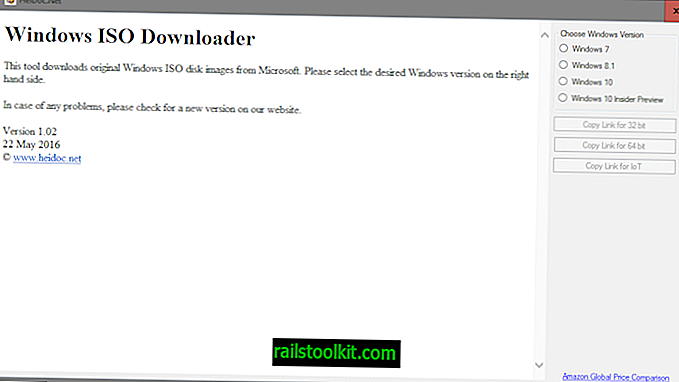Ако отворите множество уебсайтове в уеб браузъра на Firefox - и вероятно повечето потребители на Firefox - може да изпаднете в ситуации, при които Firefox се забавя в един или друг момент.
Firefox обработва полу-голям брой раздели доста добре, както по отношение на използването на паметта, така и на използването на процесора, но все още има вероятност сайт или разширение на браузъра да забавят браузъра.
Макар че понякога е лесно да разберете, например, когато току-що отворихте сайт и браузърът започне да виси или забавя, в други моменти може да не е толкова лесно.
Mozilla Firefox се предлага с вътрешни инструменти, които ви помагат да анализирате ситуацията и да разберете кой раздел или разширение забавя браузъра.
Разберете кои сайтове забавят Firefox

Mozilla добави страницата за: производителност през 2015 г. към уеб браузъра Firefox. Организацията подобрява страницата няколко пъти оттогава, например чрез препроектиране за подобряване на информацията или чрез добавяне на информация за процеса към нея.
Имайте предвид, че следният метод работи само ако Firefox все още реагира, тъй като трябва да заредите вътрешния URL адрес в браузъра, за да получите достъп до информацията.
Заредете за: ефективност в адресната лента на браузъра, за да започнете.
Firefox разделя данните в два раздела: използване на паметта на процесите и производителност на уеб страниците.
Първият раздел показва използването на паметта на основния процес на Firefox и всички подпроцеси. Firefox е многопроцесов браузър и броят на процесите, които виждате на страницата, е свързан директно с броя на процесите на съдържание, които браузърът използва, и с броя на отворените уеб страници.
Не можете да свържете процес с определен уебсайт в Firefox. Това е различно от това как Google Chrome показва информация в диспечера на задачите на браузъра, тъй като подчертава уебсайтовете директно в него.
Разделът „Изпълнение на уеб страници“ обаче подчертава отворените сайтове и начина им на изпълнение. Mozilla Firefox оценява тези сайтове автоматично по три начина. Първо, като изброите най-високите нарушители в горната част на списъка.
Второ, като използвате цветни кодове, които показват производителността. Светлозеленото е добро, червеното е лошо, а между тях има нюанси.
Трето, чрез текст. Firefox показва или „в момента работи добре“, или „в момента може да забави темпото“ до всеки раздел.
Можете да кликнете върху връзката повече до всеки списък на уеб страници, за да се покаже подробна информация за представянето.
Той подчертава използването на процесора, въздействието върху рамката, блокирането на обажданията на процесите и идентификатора на процеса. Предвидени са бутони за затваряне или презареждане на раздела точно на страницата.
Имайте предвид, че Firefox показва само някои отворени сайтове по подразбиране. Трябва да кликнете върху бутона „покажи всички“, за да се покажат всички отворени уеб страници в браузъра.
След като идентифицирате нарушаващата страница, която забавя Firefox, можете да я затворите или презаредите или да използвате информацията за процеса, за да убиете нейната задача. Обикновено това не се препоръчва, тъй като по този начин можете да убиете множество отворени сайтове (тъй като сайтовете могат да използват един и същ процес в Firefox, тъй като това не е еднократен браузър на сайт или раздели като Chrome)
Ако вече не можете да контролирате Firefox, защото браузърът изглежда замразен, можете да убиете основния му процес, за да го рестартирате. Функцията за възстановяване на сесията на Firefox трябва да стартира при следващото стартиране на браузъра.
Ако все още имате някакъв контрол, можете да натиснете Shift-F2, въведете рестартиране и натиснете клавиша Enter.
Сега Вие : Какво правите, когато се сблъскате с проблеми с производителността?